

Sidify Apple Music Converter
iCloud di Apple è uno dei servizi di cloud storage più utilizzati sul mercato. Ti consente di conservare tutte le tue foto, video e documenti archiviati in modo sicuro e aggiornato ovunque. Inoltre, puoi anche gestire e condividere i file tramite un sito Web e su dispositivi mobili e computer iOS.
Con iCloud, tutta la posta in arrivo, il calendario, i contatti e altre informazioni importanti sono accessibili sia che tu stia utilizzando il tuo iPhone o desktop. Se perdi il tuo dispositivo Apple, iCloud è dotato di strumenti che possono aiutarti a recuperarlo.
iCloud è semplice e diretto per configurare il backup automatico e accedere ai file dal browser Internet.
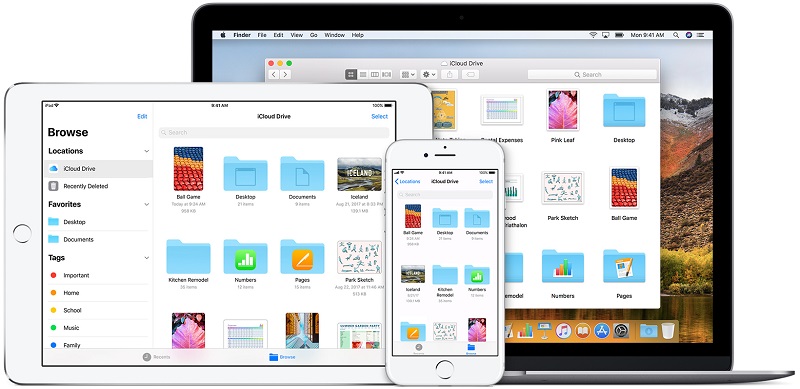
Poiché iCloud può aiutare a archiviare e recuperare file tramite tutti i dispositivi Apple, molti ascoltatori di audiolibri Audible potrebbero voler spostare i loro libri preferiti su iCloud per il backup. Come tutti sappiamo, iTunes Match ti consente di spostare tutti i tuoi file musicali su iCloud Music Library utilizzando iTunes su un Mac o PC. Supporta i formati di file inclusi AAC, MP3, WAV, AIFF, M4A, M4P, H.264. Tuttavia, gli audiolibri acquistati da Audible con le estensioni di file .aa e .aax sono protetti dalla tecnologia di crittografia. Ovviamente, iTunes Match non è compatibile con gli audiolibri Audible. Quindi è possibile fare il backup dell'audiolibro da Audible a iCloud?
In questo articolo parleremo principalmente di come convertire gli audiolibri Audible e caricare gli audiolibri convertiti su iCloud.
Per caricare audiolibri Audible su iCloud, è necessario convertire gli audiolibri Audible in formati supportati da iTunes Match come AAC. Sidify Apple Music Converter è uno strumento di conversione Audible AudioBook per te. Ti consente di convertire Audible AA o AAX in comuni AAC o MP3 con qualità senza perdita di dati.
Programma alternativo: Qualsiasi convertitore di audiolibri – converte audiolibri AA/AAX in M4A, M4B o MP3; Velocità di conversione 60 volte più veloce; conserva capitoli e tag ID3.
Caratteristiche principali diSidify Apple Music Converter

Sidify Apple Music Converter
Passo 1 Scarica e installa questo convertitore di audiolibri
Sidify Apple Music Converter è compatibile sia con i sistemi operativi Mac che Windows, scarica il pacchetto di installazione di seguito in base alle tue esigenze e installalo utilizzando la procedura guidata di installazione del pacchetto.

Passo 2 Aggiungi audiolibri Audible al programma
Avvia iTunes, dovrai autorizzare il tuo account Audible selezionando Account → Autorizzazione → Autorizza account Audible. Su iTunes, fai clic su "File> nuovo> playlist" per creare una nuova playlist e assegnarle il nome del titolo dell'audiolibro. Quindi, trascina gli audiolibri udibili nella nuova playlist.
Apri il programma Sidify, puoi fare clic sul pulsante +, verrà visualizzata la finestra della libreria di iTunes. Passa a Audiolibri nel riquadro in alto a sinistra, quindi tutti i tuoi audiolibri verranno elencati e potrai selezionare gli audiolibri che desideri convertire.

Passo 3 Imposta il formato di output
Per spostare gli audiolibri Audible su iCloud, puoi fare clic sul pulsante impostazioni per impostare AAC o MP3 come formato di output.

Passo 4 Inizia a convertire gli audiolibri Audible
Puoi fare clic sul pulsante Converti per avviare il processo di conversione. Al termine della conversione, tutti gli audiolibri Audible convertiti possono essere facilmente trovati nella cartella di output. Quindi puoi importare i file convertiti su iTunes.

Passo 5 Carica audiolibri Audible convertiti su iCloud
Prima di iniziare, assicurati che i dispositivi con lo stesso ID Apple e la Libreria musicale iCloud siano attivati. Gli utenti IOS possono attivare la Libreria musicale iCloud da Impostazioni > pannello Musica. Su un computer, puoi fare clic su vai alle preferenze di iTunes e assicurati che l'opzione "Libreria musicale iCloud" sia selezionata nella scheda generale. iTunes eseguirà automaticamente la scansione della tua libreria iTunes alla ricerca di corrispondenze. Potrebbe volerci del tempo prima che iTunes Match carichi gli audiolibri Audible convertiti da iTunes su un Mac o un PC su iCloud Music Library.
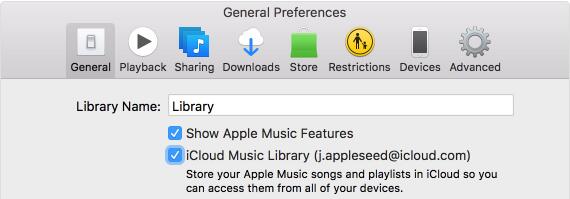
Nota: la versione di prova del convertitore Sidify Apple Music ha un limite di conversione di 3 minuti. Se vuoi sbloccare il limite di tempo, puoi acquistare la versione completa di Sidify.
Cosa vi serve
Stanno anche scaricando
Potresti essere interessato a
Tutorial a caldo
Argomenti
Suggerimenti e trucchi
Cosa garantiamo

Garanzia di rimborso
Offriamo una garanzia di rimborso su tutti i prodotti

Acquisti sicuri
Informazioni personali protette dalla tecnologia SSL

100% pulito e sicuro
Programmi puliti al 100% - Tutti i software sono privi di virus e plugin